was连接池的配置
- 格式:docx
- 大小:1.33 MB
- 文档页数:15
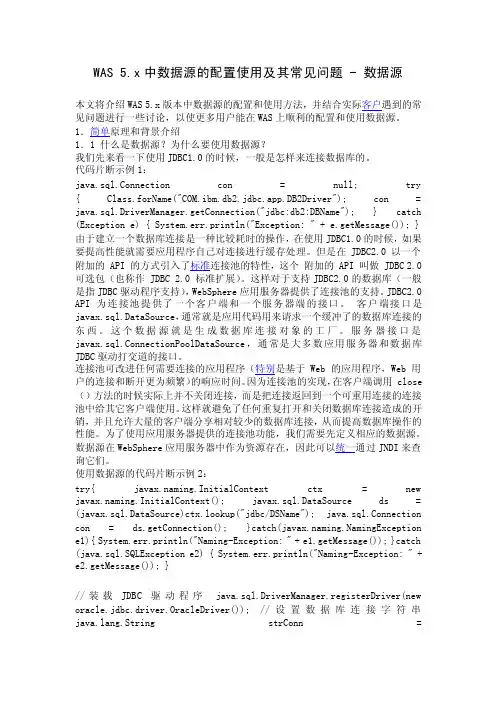
WAS 5.x中数据源的配置使用及其常见问题 - 数据源本文将介绍WAS 5.x版本中数据源的配置和使用方法,并结合实际客户遇到的常见问题进行一些讨论,以使更多用户能在WAS上顺利的配置和使用数据源。
1.简单原理和背景介绍1.1 什么是数据源?为什么要使用数据源?我们先来看一下使用JDBC1.0的时候,一般是怎样来连接数据库的。
代码片断示例1:java.sql.Connection con = null; try { Class.forName("COM.ibm.db2.jdbc.app.DB2Driver"); con = java.sql.DriverManager.getConnection("jdbc:db2:DBName"); } catch (Exception e) { System.err.println("Exception: " + e.getMessage()); } 由于建立一个数据库连接是一种比较耗时的操作,在使用JDBC1.0的时候,如果要提高性能就需要应用程序自己对连接进行缓存处理。
但是在JDBC2.0 以一个附加的 API 的方式引入了标准连接池的特性,这个附加的 API 叫做 JDBC 2.0 可选包(也称作 JDBC 2.0 标准扩展)。
这样对于支持JDBC2.0的数据库(一般是指JDBC驱动程序支持),WebSphere应用服务器提供了连接池的支持。
JDBC2.0 API 为连接池提供了一个客户端和一个服务器端的接口。
客户端接口是javax.sql.DataSource,通常就是应用代码用来请求一个缓冲了的数据库连接的东西。
这个数据源就是生成数据库连接对象的工厂。
服务器接口是javax.sql.ConnectionPoolDataSource,通常是大多数应用服务器和数据库JDBC驱动打交道的接口。

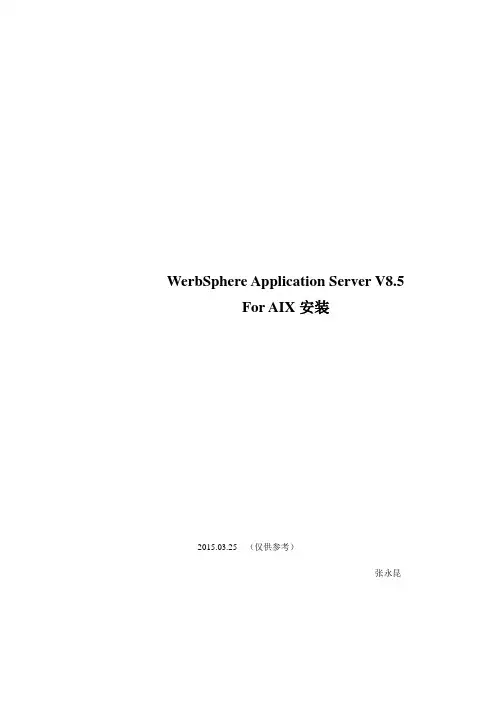
WerbSphere Application Server V8.5For AIX安装2015.03.25 (仅供参考)张永昆目录1、安装准备: (4)1.1 上传所需要的软件包 (4)1.2 安装系统所需的RPM (4)1.3 创建应用账户 (4)2、安装Installation Manager (4)2.1、解压软件包 (4)2.1.1解压nstallation Manager安装包 (4)2.1.2 解压WAS ND V8.5.5安装包 (5)2.2 安装nstallation Manager (5)2.2.1执行安装程序 (5)2.2.2 安装验证 (5)3、安装WAS ND V8.5.5 软件 (6)3.1 启动Installation Manager (6)3.2 用Installation Manager安装WAS 8.5.5 (7)3.3确认安装版本 (12)4、创建概要文件 (13)4.1打开概要管理工具 (13)4.2 创建cell的profile (14)4.3 web服务器定义 (21)4.4 安装验证 (24)5、添加多个概要文件 (25)5.1打开概要管理工具 (25)5.2 添加概要文件 (26)5.3 验证概要文件 (33)5.4 将新建profile加入Dmger01 控制台 (34)5.4.1 启动dmgr (34)5.4.2 启动server1 (34)5.4.3 登陆Dmgr01管理控制台 (35)5.4.4添加节点 (36)5.4.5 启动各节点 (38)6、配置cluster (38)6.1 登陆控制台,查看集群 (38)6.2 创建集群 (39)7、配置数据源 (44)7.1 准备DB2驱动 (44)7.2 创建JDBC程序 (44)7.3创建数据源 (46)7.4 创建J2CC认证 (48)7.5 配置J2C认证 (50)8、虚拟主机 (51)8.1 配置虚拟主机 (51)8.2 应用虚拟主机 (58)9、IBM HTTP Server安装 (60)9.1 运行Installer manager (60)9.2 安装IBM HTTP Server (63)10、配置IHS转发应用 (63)10.1 WAS控制台添加IHS (63)10.2 配置IHS转发 (65)10.2.1 配置httpd.conf加载plugin (65)10.2.2 生成plugin文件 (66)11、WAS 参数调整 (68)11.1 JVM虚拟机调整 (68)11.2 JDBC连接池调整 (68)11.3 数据源属性调整 (69)11.4 线程池调整 (70)1、安装准备:1.1 上传所需要的软件包软件包所在目录:/software/gtk2_bundle_v2agent.installer.aix.gtk.ppc_1.6.2000.20130301_2248.zipWASND_v8.5.5_3of3.zipWASND_v8.5.5_2of3.zipWASND_v8.5.5_1of3.zip1.2 安装系统所需的RPMRPM包存放路径:/software/gtk2_bundle_v2Cd /software/gtk2_bundle_v2./install.sh1.3 创建应用账户1、添加wasadmin应用账户Smitty user2、将安装包目录赋予wasadmin用户权限Chown–R wasdmin:wasadmin /software2、安装Installation Manager2.1、解压软件包以wasadmin用户登录2.1.1解压nstallation Manager安装包#cd /software#mkdirIM_162_IMAGES#mv agent.installer.aix.gtk.ppc_1.6.2000.20130301_2248.zip /software/ IM_162_IMAGES #cd /software/ IM_162_IMAGES#chmod 755 agent.installer.aix.gtk.ppc_1.6.2000.20130301_2248.zip#jar-xvfagent.installer.aix.gtk.ppc_1.6.2000.20130301_2248.zip2.1.2 解压WAS ND V8.5.5安装包#cd /software#jar –xvfWASND_v8.5.5_1of3.zip#jar -xvfWASND_v8.5.5_2of3.zip#jar –xvf WASND_v8.5.5_3of3.zip2.2 安装nstallation Manager2.2.1 执行安装程序图形安装需要Xmanager图形工具,启动Xmanager工具#export DISPLAY=本机IP:0.0#chmod–R 755 /software/ IM_162_IMAGES#cd /software/ IM_162_IMAGES#cd IM_162_aix.gtk.ppc#./userinstc -acceptLicense -log /tmp/userinstc.log执行完成,提示:已将com.ibm.cic.agent安装到/home/wasadmin/IBM/InstallationManager/eclipse 目录2.2.2 安装验证#cd ~/IBM/InstallationManager/eclipse/#./IBMIM弹出IBM Installation Manager安装界面中:IBM Installation Manager安装完成3、安装WAS ND V8.5.5 软件3.1 启动Installation Manager#cd ~/IBM/InstallationManager/eclipse/#./IBMIM点击“文件”-“首选项”点击按钮【添加存储库】,选择文件/software/repository.config 如下图:点击【确定】,返回如下界面:3.2 用Installation Manager安装WAS 8.5.51、如上图所示,点击“安装”跳转到“安装软件包”界面,勾选版本,点击【下一步】2、接受许可协议,点击【下一步】3、选定共享资源目录:4、确认安装信息,点击【下一步】,然后选择安装语言“简体中文”,点击【下一步】2.7 选择要安装的功能部件,点击【下一步】,确认无误,点击【安装】开始安装:2.8 安装完成,点击【完成】安装完成!3.3 确认安装版本cd ~/IBM/WebSphere/AppServer/bin/./versionInfo.sh系统打印如下版本信息:WVER0010I: Copyright (c) IBM Corporation 2002, 2012; All rights reserved.WVER0012I: VersionInfo reporter V1.15.1.48,日期:2/8/12--------------------------------------------------------------------------------IBM WebSphere产品安装状态报告--------------------------------------------------------------------------------日期和时间2015年3月5日上午12时27分34秒时的报告安装--------------------------------------------------------------------------------产品目录:/home/wasadmin/IBM/WebSphere/AppServer版本目录:/home/wasadmin/IBM/WebSphere/AppServer/properties/versionDTD目录:/home/wasadmin/IBM/WebSphere/AppServer/properties/version/dtd日志目录:/home/wasadmin/var/ibm/InstallationManager/logs产品列表--------------------------------------------------------------------------------ND 已安装已安装产品--------------------------------------------------------------------------------名称IBM WebSphere Application Server Network Deployment版本8.5.5.0标识ND构建级别gm1319.01构建日期5/14/13软件包com.ibm.websphere.ND.v85_8.5.5000.20130514_1044体系结构x86-64 (64 bit)已安装功能部件针对Java 的IBM 64 位WebSphere SDKWebSphere Application Server Full Profile用于EJB 3.0 之前的模块的EJBDeploy工具可嵌入式EJB 容器独立瘦客户机和资源适配器可选语言简体中文--------------------------------------------------------------------------------结束安装状态报告-------------------------------------------------------------------------------- 4、创建概要文件4.1 打开概要管理工具打开方式:# cd~/IBM/WebSphere/AppServer/bin/ProfileManagement/# ./wct.sh,如下图:1、选择“概要管理工具”,点击【启动所选工具】4.2 创建cell的profile2、点击【创建】选择环境类型为“单元”3、选择高级概要文件创建4、选择应用的部署环境5、指定概要文件名和位置“默认”6、指定节点名和主机名“默认”7、设置管理员账号输入用户名和密码8、创建证书9、设置证书信息,到期期限设置为15年“默认”10、设置端口信息“默认”“下一步”“默认”“下一步”“默认”“下一步”“默认”“下一步”“默认”4.3 web服务器定义“下一步”“默认”默认路径为/opt/下,改为:12、确认概要信息,确认无误后点创建13、创建完成,勾选“打开第一步控制台”点完成。
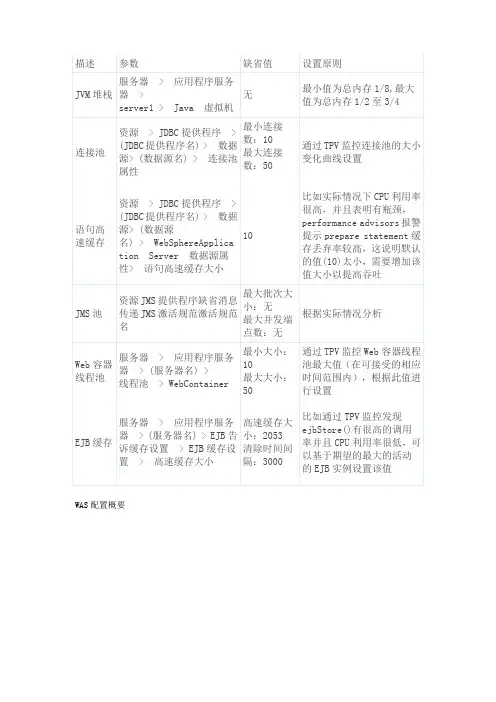
描述参数缺省值设置原则JVM堆栈服务器 > 应用程序服务器 > server1 > Java 虚拟机无最小值为总内存1/8,最大值为总内存1/2至3/4连接池资源 > JDBC提供程序 >(JDBC提供程序名) > 数据源> (数据源名) > 连接池属性最小连接数:10最大连接数:50通过TPV监控连接池的大小变化曲线设置语句高速缓存资源 > JDBC提供程序 >(JDBC提供程序名) > 数据源> (数据源名) > WebSphereApplication Server 数据源属性> 语句高速缓存大小10比如实际情况下CPU利用率很高,并且表明有瓶颈,performance advisors报警提示prepare statement缓存丢弃率较高,这说明默认的值(10)太小,需要增加该值大小以提高吞吐JMS池资源JMS提供程序缺省消息传递JMS激活规范激活规范名最大批次大小:无最大并发端点数:无根据实际情况分析Web容器线程池服务器 > 应用程序服务器 > (服务器名) >线程池 > WebContainer最小大小:10最大大小:50通过TPV监控Web容器线程池最大值(在可接受的相应时间范围内),根据此值进行设置EJB缓存服务器 > 应用程序服务器 > (服务器名) > EJB告诉缓存设置 > EJB缓存设置 > 高速缓存大小高速缓存大小:2053清除时间间隔:3000比如通过TPV监控发现ejbStore()有很高的调用率并且CPU利用率很低,可以基于期望的最大的活动的EJB实例设置该值WAS配置概要。
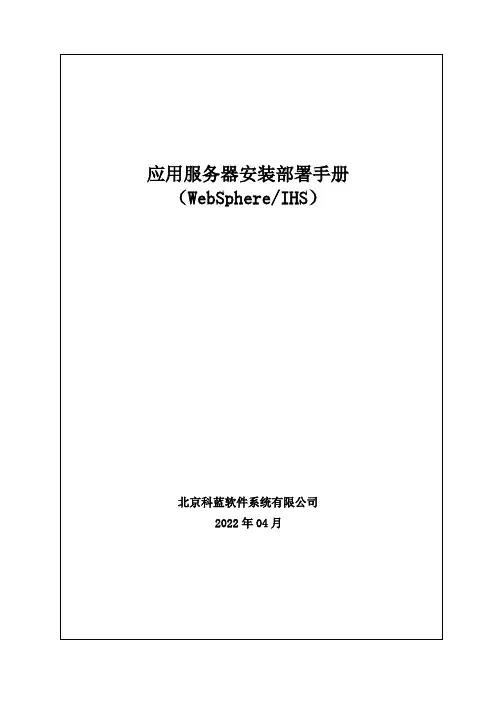
目录一.安装准备 (3)1. 1变量安装目录 (3)1. 2服务器服务端口 (3)1. 3修改hosts文件 (3)二.安装websphere (3)2. 1 将websphere 安装包解压 (3)2. 2 创建概要文件 (8)2. 3 IHS的安装 (8)2. 4启动IHS (13)2. 5添加webserver (13)2. 6优化主配置文件 (14)三. 增加并启动节点: (14)3. 1 向管理端添加节点 (14)3. 2 启动节点 (14)四. 创建集群 (15)4. 1 创建集群 (15)4. 2 在一个集群上部署两个server, (17)4. 3 虚拟主机 (18)五.创建jdbc和数据源 (19)5. 1 创建JDBC (19)5. 2 创建数据源 (22)六. Was参数优化 (25)6. 1 java虚拟机 (25)6. 2 JDBC连接池 (25)6. 3 WebSphereApplicationServer数据源属性 (26)6. 4 Web容器线程池 (27)七. 部署应用 (27)7. 1 部署应用 (27)7. 2 生成plugin (28)一.安装准备1. 1变量安装目录应用服务器:wyapp01 63.1.1.101wyapp02 63.1.1.102<W AS_ND_HOME> /usr/IBM/WebSphere/AppServer//usr/IBM/WebSphere/AppServer/profiles/AppSrv01 WebSphere 应用服务器/usr/IBM/WebSphere/AppServer/profiles/Dmgr WebSpheer应用服务器网络部署Web服务器:<WEB_HOME>/usr/IBM/WebSphere<Plugin_HOME> /usr/IBM/WebSphere/Plugin Web插件路径启动程序路径:/usr/IBM/WebSphere/bin/apchectl主配置文件:/usr/IBM/WebSphere/config/httpd.conf1. 2服务器服务端口管理控制台端口:9060应用服务端口:Pweb 9081Eweb 9083Mweb 90841. 3修改hosts文件分别修改两台应用服务器的hosts文件Vi /etc/hosts添加如下内容:63.1.1.101 wyapp0163.1.1.102 wyapp0261.1.1.101 wyweb0161.1.1.102 wyweb0261.1.1.103 raserver63.1.1.103 wydb_src1.4安装浏览器,Was 在aix 上安装需要浏览器支持,建议去IBM官方下载火狐浏览器二.安装websphere2. 1 将websphere安装包解压进到解压目录下的W AS目录,运行安装程序install.sh如下图:单击“下一步”接受本软件的安装协议,点击“下一步”,进入系统条件检查点击“下一步”点击“下一步”把“应用程序服务器样本“去掉点击”下一步“选择安装的目录” /usr/IBM/WebSphere/AppServe”点击“下一步”选择安装产品出现was nd 安装摘要。
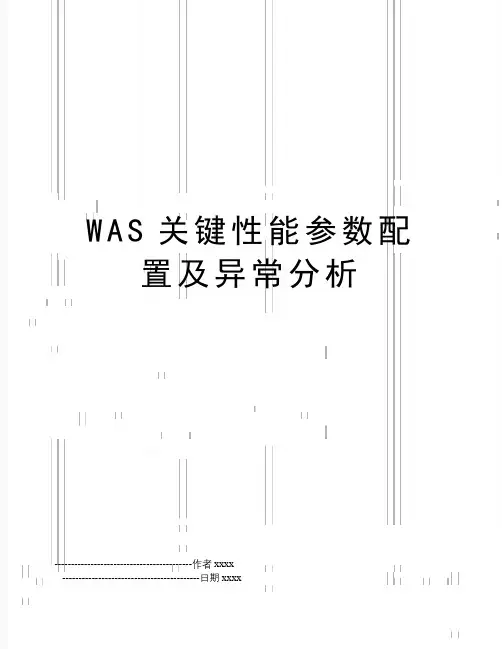
W A S关键性能参数配置及异常分析------------------------------------------作者xxxx------------------------------------------日期xxxxWAS关键性能参数配置及异常分析目录WAS关键性能参数配置及异常分析 (2)性能关键参数配置 (4)1.1 JVM(Java虚拟机) (4)1.2 GC(详细垃圾回收) (4)Web Container (6)1.4 Data Source数据源 (7)安装数据源驱动 (7)配置全局数据源变量 (8)配置数据源驱动 (8)配置数据源 (9)1.4.5 Database连接池的参数配置 (11)1.5 其它关键参数 (12)1.5.1 EJB分发共享内存参数 (12)性能分析工具 (13)2.1 WAS性能监控配置 (13)2.2 WAS性能监控 (13)异常分析 (13)3.1 关键日志文件 (13)3.1 javacore、heapdump分析 (15)3.1.1 javacore的分析 (15)3.1.2 heapdump的分析 (21)1.WAS性能关键参数配置JVM(Java虚拟机)Heapsize(-Xms和-Xmx):heapsize的大小依赖于系统平台和具体的应用等多种因素。
最大heapsize需要小于机器的物理内存,一般来说,默认最小heapsize为256m。
例如NG设置的JVM为-Xms 512m,-Xmx 2048m。
如果在WAS应用服务器未设置JVM参数或者设置JVM参数不合理,会有可能告成应用服务器处理效率低或者造成OutOfMemoryError的情况。
备注:2m代表是2m的程序对象GC(详细垃圾回收)GC(Garbage Collection):当需要分配的内存空间不再使用的时候,JVM 将调用垃圾回收机制来回收内存空间。
一般来说,良好的GC状态需要保证相邻两次垃圾回收的平均间隔时间应当是单次垃圾回收所需时间的至少5-6倍。
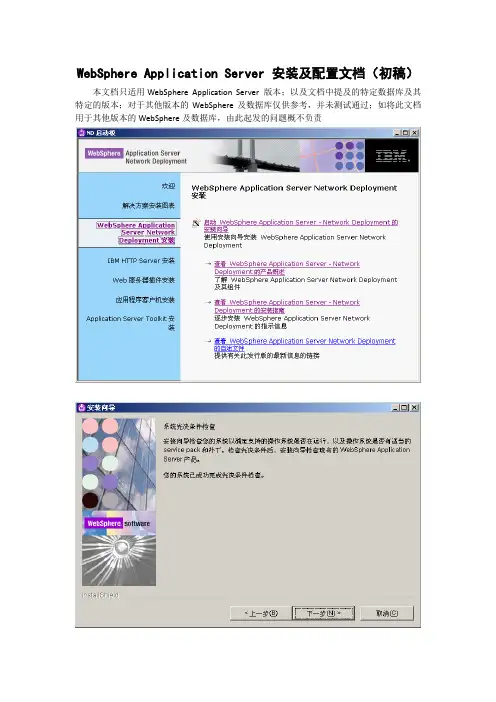
WebSphere Application Server 安装及配置文档(初稿)本文档只适用WebSphere Application Server 版本;以及文档中提及的特定数据库及其特定的版本;对于其他版本的WebSphere及数据库仅供参考,并未测试通过;如将此文档用于其他版本的WebSphere及数据库,由此起发的问题概不负责至此,安装完毕!下一步将创建概要表,选择启动“概要表创建”向导;概要表类型选择,选择第二项,创建应用程序服务概要表输入概要表名指定概要表的目录输入节点和主机名指定端口,保留默认值Windows服务定义,将“将应用程序服务器进程作为Windows服务运行”项去掉;选择此项在XP系统上会出现服务不能正常启动的问题;选择“作为本地系统帐户登录”,在进入Websphere控制台时不需输入用户名和密码;启动类型可自由选择一直“下一步”,便会开始创建概要表至此,概要表创建完成!点击“下一步”将启动控制台控制台启动界面如下;选择“启动服务器”既启动服务服务器启动完成;控制台管理界面访问地址:;直接点击“登录”进入;配置数据源:1 通过连Sybase1253的数据源配置首先,下载最新的以及;版本是,发布时间是Tue Oct 3 19:26:12 2006;在控制台中选择:环境->WebSphere变量;找到SYBASE_JDBC_DRIVER_PATH,点击进入下一页面;在“值”输入框中输入以及所在目录;点“确定”注意还要点击“保存”;再点击“保存”,完成WebSphere变量的保存选择:资源->JDBC提供者;点击“新建”按扭;进入JDBC提供者新建界面常规属性配置数据库类型:Sybase提供者类型:Sybase JDBC Driver实现类型:连接池数据源;点击“下一步”;在“类路径”中将默认的改为;在“实现类名”中将“改为“;点击“确定”并保存;点击创建好的JDBC提供者;进入下一页面点击“数据源”;进入下一页面点击“新建”按扭;输入数据源的名称以及JNDI名称;在“数据存储helper 类名”中,选择“指定用户定义的数据存储helper类名”;并输入;其他项保持默认;确定并保存;点击创建好的数据源;进入下一页面;点击“定制属性”;进入下一页面;点击“新建”按扭;进入下一页面在“名称”处输入:databaseName;“值”输入:数据库名;如jboa重复以上步骤;新建以下属性:名称值serverName数据库服务器名或IP地址;如数据库名;如jboaportNumber端口号;如6000connectionProperties连接属性;SELECT_OPENS_CURSOR=true;charset=cp936 user用户名;如jboapassword密码;如jbegov点击“保存”以保存配置的定制属性;返回数据源界面可以通过“测试连接”按扭测试连接;至此,上通过连接Sybase1253数据库的数据源配置完成!2连接oracle9i的数据源配置(暂略)发布应用WebSphere中的应用要以EAR、WAR、JAR的方式发布;在发布之前须先将要发布的应用打包;以WAR包为例;选择:应用程序->安装新的应用程序;在“本地文件系统”中指定要发布的WAR包的路径;在“上下文根”中输入应用的根路径;点击“下一步”进入下一页面;下一步;可能会有安全性警告;暂时忽略,点击“继续”“下一步”;选中要发布的模块,点“下一步”选择映射Web模块的虚拟主机;点“下一步”点击“完成”按扭;开始部署发布应用;发布完成后,点击“保存到主配置”,以使发布的应用生效进入:应用程序->企业应用程序;选中刚发布的应用,点击“启动”按扭;启动应用;至此,应用发布完成;通过HTTP端口(默认值为:9080)可访问发布的应用;WebSphere使用过程中需注意的问题:1的中Filter元素的配置:<filter-mapping>中的<url-pattern>内容须以‘/’开头,否则该Filter将不会起作用;2修改了应用目录中的后还应进行的操作:修改了应用目录中的文件(如在修改了应用的属性文件)后,需到WebSphere安装目录中的WebSphere/AppServer/profiles/'ServerName'/config/cells/'机器名'/applications/'应用名'/deployments/'应用名_war'/'应用名.war'/WEB-INF/中将删除;然后重启应用;因为应用在第一次发布并启动后会将应用中的保存在该目录中,如果不将其删除,应用启动时默认会读取该目录中的;导致新修改的文件没有被加载;3websphere端口的修改:在相应服务目录的\config\cells\XXXCell\nodes\节点名下的中;也可以在控制台的服务器->server1中的“配置”中的“端口”项来配置;4JDBC数据源模板的配置在\config\templates\system\下的以及文件中配置;5关于调用JNDI的端口号:调用WAS的JNDI是通过2809端口;如果在同一台机器上已存在一个概要表,在配置新概要表时,会将默认的“引导端口”加1,即2810;此时需手动将其设置为2809;否则在调用JNDI时会报端口错误;(此问题尚未解决)。
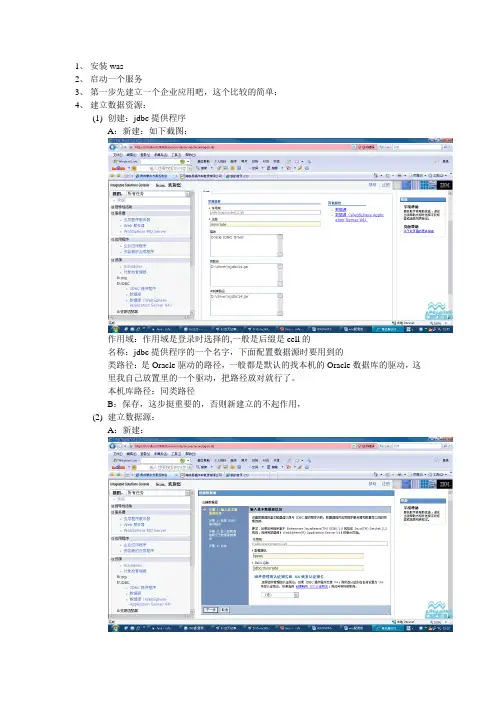
1、安装was2、启动一个服务3、第一步先建立一个企业应用吧,这个比较的简单:4、建立数据资源:(1)创建:jdbc提供程序A:新建:如下截图:作用域:作用域是登录时选择的,一般是后缀是cell的名称:jdbc提供程序的一个名字,下面配置数据源时要用到的类路径:是Oracle驱动的路径,一般都是默认的找本机的Oracle数据库的驱动,这里我自己放置里的一个驱动,把路径放对就行了。
本机库路径:同类路径B:保存,这步挺重要的,否则新建立的不起作用,(2)建立数据源:A:新建:数据源名:任意为数据源起个名JNDI名称:是配置的一个连接池的名称,通过Context initCtx = newInitialContext();if (initCtx == null)throw new Exception("Context!");//System.out.println("准备加载lookup方法!");Context ctx = (Context)initCtx.lookup("java:comp/env");//这里没有实现=======================//System.out.println("准备获取连接池!");//获取连接池对象Object obj = (Object) ctx.lookup("jdbc/myoracle");//System.out.println("获取连接池成功!");//类型转换javax.sql.DataSource ds = (javax.sql.DataSource) obj;con = ds.getConnection();实现的,其中的jdbc/myoracle就是要填的内容。
B:比较关键的额一步了:就是建立认证名了,这个任意,但是必须有的,这个认证实际上就是数据库的登录信息,对于Oracle:就是一个用户名和密码。

w a s在W i n d o w s下的安装集团标准化工作小组 [Q8QX9QT-X8QQB8Q8-NQ8QJ8-M8QMN]Window下WebSphere Application Server 7的安装目录安装WebSphere Application Server 7 (1)键入章标题(第 2 级) (2)键入章标题(第 3 级) (3)键入章标题(第 1 级) (4)键入章标题(第 2 级) (5)键入章标题(第 3 级) (6)一、安装WebSphere Application Server 71、单击 WebSphere Application Server的安装程序 , 弹出安装欢迎窗口,单击启动WebSphere Application Server-Trial安装向导进行安装如下图:2、弹出初始化向导窗口,等待初始化完成,如下图3、弹出安装向导说明,单击下一步,如图4、弹出软件许可证协议窗口,选择我接受许可证协议的的全部条款,单击下一步,如下图5、弹出系统必备软件检查窗口,单击下一步6、弹出选择可选的功能部件,保持默认, 单击下一步,如下图7、弹出设置安装目录窗口、系统默认安装路径如下图,要改变安装路径,单击【浏览…】,改变安装目录。
设置完毕,单击下一步8、弹出选择要创建的WebSphere应用服务器的环境类型,这里选择“无“,单击下一步如下图此时会弹出一个警告询问窗体,单击是如图:9、弹出搜索临时修订窗口,等待完成,单击下一步如图10、弹出安装摘要窗口,单击下一步如图11、弹出安装窗口,安装过程可能需要等待一段时间12、安装完成,弹出安装结果窗口,选中“使用概要管理工具创建新的WebSphere ApplictionServer 概要文件”或开始->IBM_WebSphere->Application Server >概要管理工具,来启动概要管理工具,创建应用程序服务器单击完成。
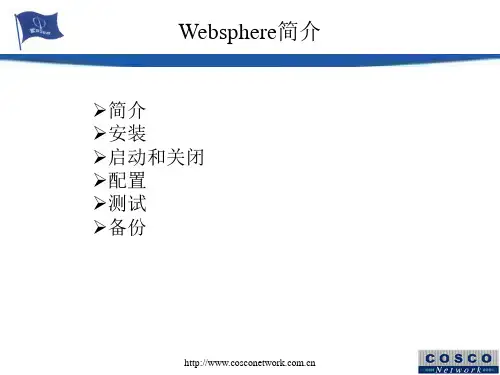

1、对JDBC数据源连接池做过如图的调整。
主要调整了最大连接数和最小连接数,最大连接数过小会导致同时参与业务人数较少。
最小连接数一般是最大连接数的10/1。
2、应用服务器线程池调整。
主要调整了WebContainer,WebContainer是根据实际的业务使的用户数和系统本身的并发性能来进行调整。
WebContainer过小会导致同时参与业务人数较少。
一般最小大小可以和最大大小一样。
3、应用服务器Web容器调整。
主要是启用了servlet高速缓存。
启用servlet高速缓存目的是加速访问JSP/servlet,使用户业页展现和业务提交时间减少。
4、应用服务器JVM日志调整。
主要调整了System.out日志文件循环最大大小、System.out历史日志文件最大数、System.err日志文件循环最大大小、System.err历史日志文件最大数。
在实际的环境中按实际的需要进行调整。
5、应用服务器JA V A虚拟机调整。
主要调整了初始堆大小、最大堆大小、通用JVM参数。
一般初始堆大小最大堆大小的2/1,最大堆大小不建议超过2G。
通用JVM参数主要加上“-Xgcpolicy:gencon”、“-Xmns/-Xmnx”。
使用-Xgcpolicy:gencon垃圾回事策略,并通过-Xmn来设置调整婴儿区域(Nursery或者叫young)的大小,通过-Xmo来设置长存区(tenured或者old)的大小。
或者调整-Xmns/-Xmnx参数(调整婴儿区域初始值和最大值)和-Xmos/-Xmox参数(调整长存区域初始值和最大值),但不能前者不能和这两组参数共同使用。
因为年轻代使用的是复制策略,所以回收速度相当快(minor gc),而长存代使用的是和optavgpause 策略相似的方式进行并发标志、扫描策略,回收速度比较慢(major gc)。
理想情况是minor gc和major gc的比值在10/1。
WAS安装配置步骤WAS(WebSphere Application Server)是IBM推出的用于构建和管理企业级Java应用程序的应用服务器。
它提供了一系列的工具和功能,用于加速应用程序开发、部署和管理。
下面是关于WAS安装配置步骤的详细介绍:步骤2:解压安装程序步骤3:运行安装程序打开解压后的文件夹,找到安装程序并运行它。
根据安装向导提供的指示,完成安装程序的运行。
步骤4:选择安装类型在安装向导的第一步,你需要选择安装类型。
根据你的需求选择一个适合的类型,例如“完全安装”、“自定义安装”或者“高级安装”。
步骤5:接受许可协议在安装向导的第二步,阅读许可协议并接受它。
只有在接受许可协议后才能继续安装。
步骤6:选择安装目录在安装向导的第三步,选择你希望将WAS安装到的目录。
可以使用默认目录,也可以选择一个你喜欢的位置。
步骤7:选择特性在安装向导的第四步,你需要选择你希望安装的WAS特性。
这些特性包括不同的应用服务器配置文件、工具和插件。
根据你的需求选择适合的特性。
步骤8:配置Web服务器在安装向导的第五步,你需要选择是否要配置Web服务器。
如果你计划在WAS中添加Web服务器,你可以选择适合的选项并按照向导的指示进行配置。
步骤9:配置系统环境变量在安装向导的第六步,你需要选择是否要配置系统环境变量。
如果你希望在命令行中使用WAS的命令行工具,你需要选择配置系统环境变量,并按照向导的指示进行配置。
步骤10:检查设置在安装向导的最后一步,你需要检查所有的设置,确保它们符合你的需求。
如果有任何设置需要更改,你可以返回之前的步骤进行修改。
确认一切都设置好后,可以选择“安装”按钮开始安装过程。
步骤11:等待安装完成安装过程可能需要一些时间,具体时间取决于你的计算机性能和所选的特性。
在安装过程中,你可以注意到安装进度条,以及一些其他的提示信息。
一旦安装完成,你将看到安装成功的提示。
步骤12:配置WAS安装完成后,你需要对WAS进行一些配置。
WAS基本使用手册1.基本介绍WebSphere Application Server(简称WAS)是IBM的应用服务器基本结构:单元(cell) ——> 多个节点(node) ——> 多个服务(server) ——> 多个应用(app)单元是整个分布式网络中一个或多个节点的逻辑分组单元是一个配置概念, 是管理员将节点间逻辑关联起来的实现方法, 可以将单元看作是WAS最大的作用域2.节点部署概要文件(Profile)定义一个独立应用程序服务器(Server)的运行时环境, 包括服务器在运行时环境中处理的所有文件节点(Node)是受管服务器(Server)的逻辑分组, 节点通常与具有唯一IP主机地址的逻辑或物理计算机系统对应, 节点不能跨多台计算机Node Agent 是将管理请求路由至服务器的管理代理程序, Node Agent 是服务器, 是一个管理代理程序, 并不涉及应用程序服务功能, Node Agent 进程在每个受管节点上运行, 并专门执行特定于节点的管理功能, 如服务器进程监视、配置同步、文件传输和请求路由, Deployment Manager通过与Node Agent的交互完成对单元内节点的控制Node是管理上使用的概念, Profile是实际的概要文件, 它们代表同一事物查看所有概要文件:export WAS_HOME=/usr/IBM/WebSphere/AppServercd $WAS_HOME/bin./manageprofiles.sh -listProfiles2.1.DeploymentManagerDeploymentManager(简称DM) 为单元中所有元素提供了单一的管理控制中心点DM属于一个特殊的节点, 用以下步骤创建:export WAS_HOME=/usr/IBM/WebSphere/AppServercd $WAS_HOME/bin./manageprofiles.sh -create \-templatePath $WAS_HOME/profileTemplates/dmgr \-profileName Dmgr01 \-profilePath $WAS_HOME/profiles/Dmgr01 \- nodeName (节点名) \-cellName (单元名) \-hostName (主机名)(其中红色部分为概要文件名, 可根据实际情况修改)2.2.节点1.新增节点:./manageprofiles.sh -create \-profileName AppSvr01 \-templatePath $WAS_HOME/profileTemplates/default \-profilePath $WAS_HOME/profiles/AppSrv01 \- nodeName (节点名) \- cellName (单元名) \-hostName (主机名)(其中红色部分为概要文件名, 可根据实际情况修改)2.添加节点到DeploymentManager:cd $WAS_HOME/profiles/AppSrv01/bin./addNode.sh IP PORT(其中ip为WebSphere DM所在服务器的IP, PORT为WebSphere DM对应的SOAP_CONNECTOR_ADDRESS端口, 默认为8879)3.启动节点:cd $WAS_HOME/profiles/AppSrv01/bin./startNode.sh或cd $WAS_HOME/bin./ startNode.sh AppSrv014.停止节点:cd $WAS_HOME/profiles/AppSrv01/bin./stopNode.sh或cd $WAS_HOME/bin./stopNode.sh AppSrv01注:在WAS控制台只能停止节点, 不能启动, 步骤如下:登陆WAS控制台系统管理——> Node Agent选择节点进行操作5.删除节点:确认节点已经停止cd $WAS_HOME/bin删除节点对应的概要文件:./manageprofiles.sh -delete -profileName AppSrv01删除所有节点对应的概要文件(谨慎, 会删除DM的概要文件):./manageprofiles.sh -deleteAll最后删除节点文件目录cd $WAS_HOME/profilesrm -Rf AppSrv01注:在WAS控制台只能把节点从DM去除, 不能进行删除节点操作2.3.状态1.登陆WAS控制台2.系统管理——> 节点已同步此节点上的配置文件已与Deployment Manager 同步未同步此节点上的配置文件未与Deployment Manager 同步(已过期)未知由于无法访问此节点的Node Agent, 所以无法确定配置文件的状态不可用由于此节点是非受管节点, 所以状态列不适用于此节点3.集群部署集群由一组应用程序服务器组成3.1.新建1.登陆WAS控制台2.服务器——> 集群3.点击新建4.输入集群名称, 点击下一步5.创建第一个集群成员, 输入成员名, 选择节点, 点击下一步6.创建其他集群成员, 输入成员名, 选择节点, 点击添加成员, 点击下一步7.检查操作总结的信息是否正确, 点击完成8.查看新建的集群3.2.维护新建成功后, 可以在控制台进行启动停止删除等操作注:集群的起停会直接影响到集群下的服务和应用起停, 如果删除集群也会把集群下的服务和应用删除3.3.状态已启动所有集群成员都在运行已部分启动至少其中一个集群成员在运行已部分停止至少其中一个集群成员已停止运行已停止所有集群成员都已停止运行不可用无法确定状态4.服务部署4.1.新建1.登陆WAS控制台2.服务器——> 应用程序服务器3.点击新建4.选择节点, 输入服务名称, 点击下一步5.点击下一步6.点击下一步7.点击完成8.查看新建的服务4.2.维护新建成功后, 可以进行启动停止删除等操作注:如果删除服务, 服务下的应用也会被删除如果起停失败, 也可以通过命令行来进行起停, 步骤如下:export WAS_HOME=/usr/IBM/WebSphere/AppServercd $WAS_HOME/profiles/AppSrv01/bin(其中红色部分为服务所在节点名, 可根据实际情况修改)启动服务./ startServer.sh server1停止服务./ stopServer.sh server1(其中红色部分为服务名, 可根据实际情况修改)其他常用配置修改点击服务名——> Java 和进程管理——> 进程定义——> Java 虚拟机可以对垃圾回收, 内存大小, 字符集等进行修改4.3.状态已启动服务器正在运行已部分停止服务器在进行从已启动状态更改为已停止状态已停止服务器未运行不可用无法确定状态5.应用部署5.1.发布1.登陆WAS控制台2.应用程序——> 企业应用程序3.点击安装4.选择本地或服务器上的应用工程包, 输入上下文根, 点击下一步5.勾选启动类重新装入, 点击下一步6.指定应用程序中所包含的模块的安装目标, 包括集群、服务和WEB服务器等7.选择虚拟主机, 一般为默认, 点击下一步8.确认下上文根的是否正确, 点击下一步9.最终确认所有配置是否正确, 点击完成10.安装成功, 点击保存11.查看发布的应用5.2.更新发布应用程序是war包, 更新应用程序是zip包zip包目录结构:TEST.war\更新的应用程序, 最后打成zip包(其中TEST为应用名, 可根据实际情况修改, TEST.war为文件夹名称, 而不是war包)1.登陆WAS控制台2.应用程序——> 企业应用程序3.选着需要更新的应用, 点击更新4.选择替换、添加或删除多个文件, 选择本地或服务器上的应用更新包, 点击下一步5.点击确认6.更新成功, 点击保存7.点击应用更新8.更新完成后, 不需要重启应用程序, WAS会自动重新加载更新的内容, 可能会造成短时间无法访问应用5.3.维护发布成功后, 可以进行启动停止卸载导出等操作注:卸载应用成功后, WAS服务器上还会有一些临时文件存在, 但没有任何其他影响如果需要删除, 可以手动删除:cd /usr/IBM/WebSphere/AppServerfind ./ -name TEST*删除所有TEST_war.ear文件或目录(其中红色部分为应用名, 可根据实际情况修改)5.4.状态启动应用程序正在运行部分启动应用程序在进行从已停止状态更改为已启动状态已停止应用程序未在运行部分停止应用程序在进行从启动状态更改为停止状态不可用无法确定状态不可用应用程序不提供有关它是否正在运行的信息6.数据库配置6.1.J2C 认证数据J2C 认证数据指定供Java(TM) 2 连接器安全性使用的一组用户标识和密码, 配置如下:1.登陆WAS控制台2.安全性——> 安全管理、应用程序和基础结构——> Java 认证和授权服务——>J2C 认证数据3.点击新建4.输入别名、用户表示(数据库用户名)、密码(数据库密码), 点击确认5.安装成功, 点击保存6.查看建立的J2C 认证数据6.2.JDBC 提供程序JDBC 提供程序包括特定的JDBC 驱动程序实现类, 以便访问环境中的特定供应商数据库, 配置如下:1.登陆WAS控制台2.资源——> JDBC ——> JDBC 提供程序3.选择作用域, 可根据需要的范围选择所有作用域:对所有服务生效(不能在此作用域新建JDBC 提供程序)单元:只对该单元下所有服务生效集群:只对该集群下所有服务生效节点:只对该节点下所有服务生效服务:只对该服务生效4.点击新建5.选择数据类型:DB2, 提供程序类型:DB2 Universal JDBC Driver Provider, 实施类型:连接池数据源, 输入名称, 点击下一步6.输入jar包db2jcc.jar, db2jcc_license_cisuz.jar的存放路径如果配置过环境变量里的DB2UNIVERSAL_JDBC_DRIVER_PATH 和DB2UNIVERSAL_JDBC_DRIVER_NATIVEPATH 这里会自动显示路径, 详见7.环境配置7.最终确认所有配置是否正确, 点击完成8.新建成功, 点击保存9.选择所有作用域或刚选择的作用域, 查看新建的JDBC 提供程序6.3.数据源数据源用于提供关系数据库连接的资源, 配置如下:1.登陆WAS控制台2.资源——> JDBC ——> 数据源3.选择作用域, 和JDBC提供程序一致4.点击新建5.输入数据源名, JNDI 名称(用于应用程序JNDI连接名), 选择J2C 认证别名, 点击下一步6.选着JDBC 提供程序, 点击下一步7.输入数据库连名(数据库实例名), 服务器名称(数据库的IP地址或主机名), 端口号(默认是50000), 点击下一步8.最终确认所有配置是否正确, 点击完成9.新建成功, 点击保存10.如果出现节点同步操作, 同步11.选择所有作用域或刚选择的作用域, 查看新建的数据源12.选择新建的数据源, 点击连接测试, 看是否连接成功13.如果连接不成功, 查看点击管理状态, 看状态是否活动14.如果没有信息或状态为不活动时, 检查配置是否正确:J2C 认证数据:配置数据库的用户和密码JDBC 提供程序:配置数据库的驱动程序和连接类型数据源:配置数据库的实例名IP地址和端口如果配置没问题, 重启节点7.环境配置7.1.环境变量1.登陆WAS控制台2.环境——> WebSphere 变量3.选择作用域, 可根据需要的范围选择4.点击新建5.输入名称和值¸点击确定6.新建成功, 点击保存7.点击需要修改的环境变量, 可进行修改8.常用默认环境变量:JAVA_HOME JAVA目录WAS_INSTALL_ROOT WAS安装目录WAS_LIBS_DIR WAS LIB包目录WAS_TEMP_DIR WAS临时目录LOG_ROOT WAS日志目录WAS_CELL_NAME WAS单元名WAS_SERVER_NAME WAS服务名USER_INSTALL_ROOT 概要文件目录APP_INSTALL_ROOT 应用安装目录SERVER_LOG_ROOT 应用日志目录DB2_JDBC_DRIVER_PATH DB2驱动目录DB2UNIVERSAL_JDBC_DRIVER_PATH DB2驱动目录DB2UNIVERSAL_JDBC_DRIVER_NATIVEPATH DB2驱动目录INFORMIX_JDBC_DRIVER_PATH INFORMIX驱动目录MICROSOFT_JDBC_DRIVER_PATH SQL SERVER驱动目录MICROSOFT_JDBC_DRIVER_NATIVEPATH SQL SERVER驱动目录MSSQLSERVER_JDBC_DRIVER_PATH SQL SERVER驱动目录ORACLE_JDBC_DRIVER_PATH ORACLE驱动目录SYBASE_JDBC_DRIVER_PATH SYBASE驱动目录7.2.性能监控1.登陆WAS控制台2.监视和调整——> 性能查看器——> 当前活动3.勾选需要监视的服务, 点击启动监视4.点击已监视的服务, 进入监视界面, 能很直观的监视应用访问时间5.点击顾问程序, 可以监视应用程序运行时各种数据6.点击摘要报告7.servlet 摘要列出在当前应用程序服务器中运行的所有servlet8.EJB摘要会列出在服务器中运行的所有Enterprise beans, 花费在它们的方法中的时间量, EJB 调用次数以及花费在每个Enterprise bean 中的总时间9.EJB 方法摘要显示每个EJB 方法的统计信息10.连接池摘要会列出应用程序服务器中定义的所有数据源连接并显示随着时间的过去它们的使用情况11.线程池摘要显示了随着时间的过去, 应用程序服务器中所有线程池的使用情况12.点击性能模块, 这些模块提供系统资源性能数据(例如CPU 利用率), WebSphereApplication Server 池和队列(例如数据库连接池)性能数据和客户应用程序数据性能数据(例如servlet 响应时间)的图形和图表7.3.日志管理1.登陆WAS控制台2.故障诊断——> 日志和跟踪3.点击需要查看日志的服务4.日志类型诊断跟踪:服务器进程的诊断跟踪配置设置确定服务器进程的初始跟踪状态JVM日志:通过将JVM 的System.out 和System.err 流重定向到独立日志文件来创建JVM 日志进程日志:WAS进程包含两个可供进程中运行的本机代码访问的stdout 和stderr输出流IBM 服务日志:包含写入System.out 流的WAS 消息和一些包含详尽服务信息的特殊消息5.JVM日志包含应用日志, 可根据情况修改文件大小, 文件个数, 日志时间6.更改日志级别详细信息, 输入指定要跟踪的组件、包或组的日志详细信息级别日志详细信息级别规范的格式是:<component> = <level>其中<component> 是要为它设置日志详细信息级别的组件, 而<level> 是某个有效的记录器级别(关闭、致命、严重、警告、审计、信息、配置、详细信息、精细、较精细、最精细、全部), 用冒号分隔多个日志详细信息级别规范7.日志查看WAS控制台:故障诊断——> 日志和跟踪——> 日志类型——> 运行时, 点击查看也可以直接进入日志目录查看诊断跟踪:${SERVER_LOG_ROOT}/trace.logJVM日志:${SERVER_LOG_ROOT}/SystemOut.log${SERVER_LOG_ROOT}/SystemErr.log进程日志:${SERVER_LOG_ROOT}/native_stdout.log${SERVER_LOG_ROOT}/native_stderr.logIBM 服务日志:${LOG_ROOT}/activity.log8.端口配置8.1.控制台访问端口1.登陆WAS控制台2.系统管理——> Deployment Manager——> 端口3.其中WC_adminhost(默认为9060), WC_adminhost_secure(默认为9043)为控制台访问端口, 点击进行修改, 注意不要和其他端口冲突4.修改成功, 点击保存8.2.应用访问端口1.登陆WAS控制台2.系统管理——> 服务器——> 应用程序服务器3.选择需要修改端口的服务——> 端口4.其中WC_defaulthost(默认为9080)为应用访问端口, 点击进行修改, 注意不要和其他端口冲突5.修改成功, 点击保存8.3.虚拟主机每个虚拟主机有一个逻辑名并且由它的一个或多个域名系统(DNS)别名的列表识别, DNS 别名是用于请求servlet 的TCP/IP 主机名和端口号端口新增修改后, 需要在虚拟主机添加相应端口, 才能正常访问1.登陆WAS控制台2.环境——> 虚拟主机3.如果是修改控制台端口, 点击admin_host ——> 主机别名4.点击新建5.输入对应控制台的端口,点击确定6.新建成功, 点击保存7.如果是修改应用端口, 点击default_host ——> 主机别名8.点击新建9.输入对应应用的端口,点击确定10.新建成功, 点击保存9.日常维护9.1.常用目录/usr/IBM/WebSphere/AppServer WAS根目录/usr/IBM/WebSphere/AppServer/bin WAS操作目录/usr/IBM/WebSphere/AppServer/profiles 节点根目录/usr/IBM/WebSphere/AppServer/profiles/AppSvr01/bin 节点操作目录/usr/IBM/WebSphere/AppServer/profiles/AppSvr01/logs 节点日志目录/usr/IBM/WebSphere/AppServer/profiles/AppSvr01/logs/server1应用日志目录/usr/IBM/WebSphere/AppServer/profiles/AppSvr01/installedApps 应用程序目录(其中红色部分为概要文件名和应用名, 可根据实际情况修改)9.2.进程查看1.查看所有WAS进程其中WAS控制台对应一个进程, 每个节点每个服务对应一个进程ps -ef|grep wasadmin(其中红色部分为WAS服务器用户名, 可根据实际情况修改)2.查看节点进程ps -ef|grep 'nodename nodeagent'(其中红色部分为节点名, 可根据实际情况修改)3.查看服务进程ps -ef|grep servername(其中红色部分为服务名, 可根据实际情况修改)9.3.应用日志查看export WAS_HOME=/usr/IBM/WebSphere/AppServercd $WAS_HOME/profiles/AppSvr01/logs/server1more SystemOut.log(其中红色部分为概要文件名和应用名, 可根据实际情况修改) 9.4.服务起停export WAS_HOME=/usr/IBM/WebSphere/AppServer1.启动管理控制台cd $WAS_HOME/profiles/Dmgr01/bin./startManager.sh(其中红色部分为DM名, 可根据实际情况修改)2.启动节点cd $WAS_HOME/profiles/AppSrv01/bin./startNode.sh(其中红色部分为概要文件名, 可根据实际情况修改)3.启动应用服务器cd $WAS_HOME/profiles/AppSrv01/bin./startServer.sh server1(其中红色部分为概要文件名和服务名, 可根据实际情况修改)4.停止应用服务器cd $WAS_HOME/profiles/AppSrv01/bin./stopServer.sh server1(其中红色部分为概要文件名和服务名, 可根据实际情况修改)5.停止节点cd $WAS_HOME/profiles/AppSrv01/bin./stopNode.sh(其中红色部分为概要文件名, 可根据实际情况修改)6.停止管理控制台cd $WAS_HOME/profiles/Dmgr01/bin./stopManager.sh(其中红色部分为DM名, 可根据实际情况修改)。
WEBSHPERE数据库连接池的配置1:配置websphere中的环境变量(1)配置oracle数据库的JDBC路径,点击ORACLE_JDBC_DRIVER_PATH(2)输入oracle数据库jar包安装路径D:\Oracle\Ora81\jdbc\lib,最后点击确定(2)点击保存2:配置数据库的用户名和密码(1)点击“安全管理、应用程序和基础结构→java认证和授权服务→J2C认证数据”(2)点击新建(3)输入别名、用户标识、密码,最后点击应用(4)点击保存3:配置JDBC连接(1)选择作用域单元=lenovo-3813cb96Cell01, 节点=lenovo-3813cb96Node01, 服务器=server1(2)点击新建(2)修改配置数据库类型:oracle,提供程序类型:Oracle JDBC Driver,实施类型:连接池数据库,最后点击下一步。
(3)点击下一步(4)点击完成(5)点击完成4:配置数据库连接池配置低柜数据源(1)点击Oracle JDBC Driver(2)点击数据源(3)点击新建(4)输入JNDI名称及组件管理的认证别名和XA 恢复认证别名,最后点击下一步数据源名:lcdgdbJNDI:jdbc/lcdgdb组件管理的认证别名和XA 恢复认证别名:lenovo-3813cb96CellManager01/lcptdb再打开xml配置目录(C:\ear_app\hsfund\lcdg1.2\xml)中的system.xmll文件, 修改isDbDefault为true,把数据库连接池设置为默认数据库, dataSource设置为数据源配置的JNDI的值E7F0A54EDA5D2A1929BD0F8F7F3923D2,在本项目中为” jdbc/lcdgdb”, type表示数据连接池的类型(0或1表示tomcat, 2表示websphere或weblogic(5)输入url,点击下一步url:jdbc:oracle:thin:@10.160.2.107:1521:nmsdb(6)点击完成(7)点击保存配置管理台数据源(1)点击新建(2)输入JNDI名称及组件管理的认证别名和XA 恢复认证别名,最后点击下一步数据源名:lcptdbJNDI:jdbc/lcptdb组件管理的认证别名和XA 恢复认证别名:lenovo-3813cb96CellManager01/lcptdb再打开xml配置目录(C:\ear_app\hsfund\lcpt1.2\xml)中的system.xmll文件, 修改isDbDefault为true,把数据库连接池设置为默认数据库, dataSource设置为数据源配置的JNDI的值1D15CBC93DF2F69E831D51DA09601F27,在本项目中为” jdbc/lcptdb”, type表示数据连接池的类型(0或1表示tomcat, 2表示websphere或weblogic(3)选择现有的JDBC提供程序选Oracle JDBC Driver,点击下一步(4)输入url,点击下一步url:jdbc:oracle:thin:@10.160.2.107:1521:nmsdb(5)点击完成(6)点击保存。
WEBSHPERE数据库连接池的配置
1:配置websphere中的环境变量
(1)配置oracle数据库的JDBC路径,点击ORACLE_JDBC_DRIVER_PATH
(2)输入oracle数据库jar包安装路径D:\Oracle\Ora81\jdbc\lib,最后点击确定
(2)点击保存
2:配置数据库的用户名和密码
(1)点击“安全管理、应用程序和基础结构→java认证和授权服务→J2C认证数据”
(2)点击新建
(3)输入别名、用户标识、密码,最后点击应用
(4)点击保存
3:配置JDBC连接
(1)选择作用域
单元=lenovo-3813cb96Cell01, 节点=lenovo-3813cb96Node01, 服务器=server1
(2)点击新建
(2)修改配置
数据库类型:oracle,提供程序类型:Oracle JDBC Driver,实施类型:连接池数据库,最后点击下一步。
(3)点击下一步
(4)点击完成
(5)点击完成
4:配置数据库连接池配置低柜数据源
(1)点击Oracle JDBC Driver
(2)点击数据源
(3)点击新建
(4)输入JNDI名称及组件管理的认证别名和XA 恢复认证别名,最后点击下一步
数据源名:lcdgdb
JNDI:jdbc/lcdgdb
组件管理的认证别名和XA 恢复认证别名:lenovo-3813cb96CellManager01/lcptdb
再打开xml配置目录(C:\ear_app\hsfund\lcdg1.2\xml)中的system.xmll文件, 修改isDbDefault为true,把数据库连接池设置为默认数据库, dataSource设置为数据源配置的JNDI的值E7F0A54EDA5D2A1929BD0F8F7F3923D2,在本项目中为” jdbc/lcdgdb”, type表示数据连接池的类型(0或1表示tomcat, 2表示websphere或weblogic
(5)输入url,点击下一步
url:jdbc:oracle:thin:@10.160.2.107:1521:nmsdb
(6)点击完成
(7)点击保存
配置管理台数据源(1)点击新建
(2)输入JNDI名称及组件管理的认证别名和XA 恢复认证别名,最后点击下一步
数据源名:lcptdb
JNDI:jdbc/lcptdb
组件管理的认证别名和XA 恢复认证别名:lenovo-3813cb96CellManager01/lcptdb
再打开xml配置目录(C:\ear_app\hsfund\lcpt1.2\xml)中的system.xmll文件, 修改isDbDefault为true,把数据库连接池设置为默认数据库, dataSource设置为数据源配置的JNDI的值1D15CBC93DF2F69E831D51DA09601F27,在本项目中为” jdbc/lcptdb”, type表示数据连接池的类型(0或1表示tomcat, 2表示websphere或weblogic
(3)选择现有的JDBC提供程序选Oracle JDBC Driver,点击下一步
(4)输入url,点击下一步
url:jdbc:oracle:thin:@10.160.2.107:1521:nmsdb
(5)点击完成
(6)点击保存。